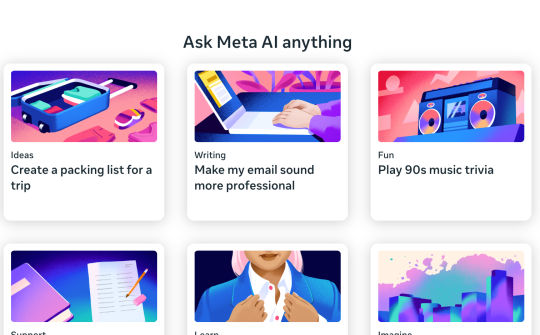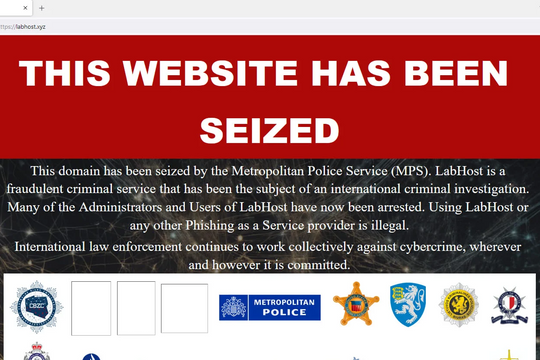Mới đây, WhatsApp đã tung ra bản cập nhật cho ứng dụng máy tính để bàn trên macOS và Windows. Bản cập nhật mới cho phép gọi video và âm thanh trên máy tính với mã hóa đầu cuối.
WhatsApp được hàng tỷ người trên thế giới sử dụng hàng ngày. Dịch vụ này đã thu hút hơn 1,4 tỷ cuộc gọi thoại và video vào đêm giao thừa. Với bản cập nhật mới, WhatsApp giúp người dùng liên lạc với những người thân yêu của họ dễ dàng hơn bằng cách tích hợp tùy chọn cuộc gọi âm thanh và video trực tiếp trên ứng dụng Mac và Windows.
Điều kiện để thực hiện cuộc gọi trên máy Mac
Tải xuống phiên bản mới nhất của ứng dụng WhatsApp trên máy Mac của bạn. Phiên bản mới nhất, tính đến thời điểm viết hướng dẫn này, là 2.2106.15.
Tải xuống WhatsApp dành cho Mac
Đảm bảo rằng iPhone hoặc điện thoại Android của bạn đang chạy phiên bản WhatsApp mới nhất.
Tải xuống WhatsApp trên iOS
Tải xuống WhatsApp trên Android
Bạn cần đảm bảo máy Mac của mình đã được cập nhật. Mặc dù tính năng gọi điện trên WhatsApp hoạt động trên macOS 10.13 High Sierra hoặc mới hơn, WhatsApp cho biết ứng dụng hoạt động tốt nhất trên macOS Big Sur.
Bạn cần đảm bảo micrô, loa và máy ảnh của máy Mac đang hoạt động.
Ghép nối iPhone của bạn với WhatsApp trên máy tính
Sau khi cài đặt WhatsApp trên cả điện thoại và máy tính, bạn hãy làm theo hướng dẫn sau để ghép nối chúng với nhau.
Bước 1: Với ứng dụng WhatsApp trên iPhone hoặc Android, bạn chạm vào tab cuối cùng có tên Settings.
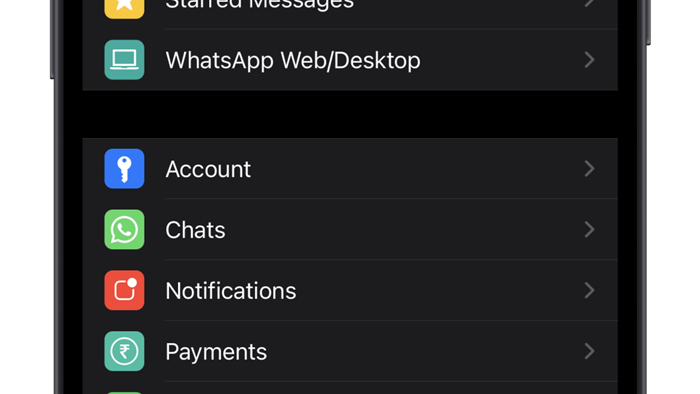
Bước 2: Chạm vào WhatsApp Web / Desktop.

Bước 3: Trên máy Mac, mở ứng dụng WhatsApp. Nó sẽ hiển thị một màn hình tương tự như thế này.
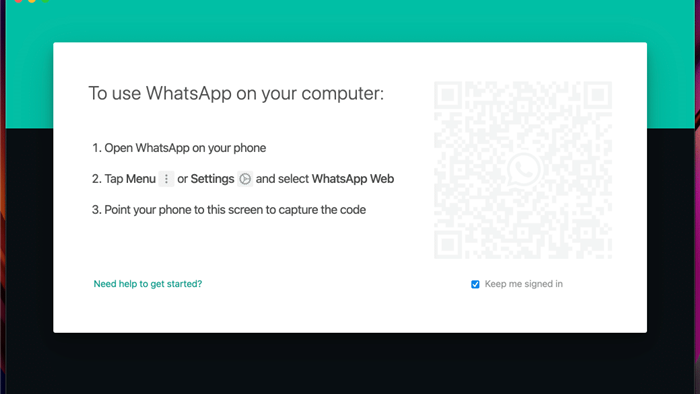
Bước 4: Quét mã QR bằng điện thoại của bạn và hai thiết bị sẽ được ghép nối ngay bây giờ.
Thực hiện cuộc gọi video hoặc âm thanh qua WhatsApp trên máy Mac
Bước 1: Trên máy Mac, mở cuộc trò chuyện của người mà bạn muốn gọi điện.
Bước 2: Nhấn vào tùy chọn Video hoặc Audio ở góc trên cùng bên phải màn hình.

Trong cuộc gọi, bạn có thể tự tắt tiếng hoặc bật tiếng bằng cách nhấp vào biểu tượng micrô. Tương tự, bạn có thể bật hoặc tắt camera khi đang thực hiện cuộc gọi điện video. Bạn thậm chí có thể chấp nhận hoặc từ chối cuộc gọi khi ứng dụng đang hoạt động trên máy tính của bạn.
Hiện tại WhatsApp chỉ cho phép thực hiện cuộc gọi 1-1. WhatsApp thông báo rằng một bản cập nhật trong tương lai sẽ mang lại chức năng gọi điện cho các nhóm.